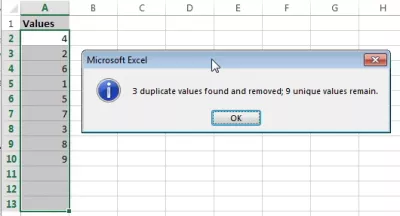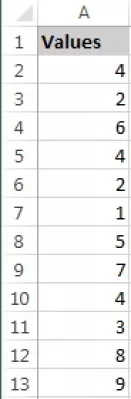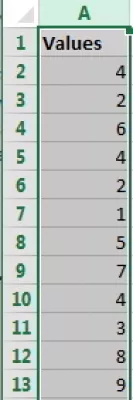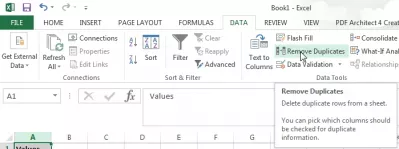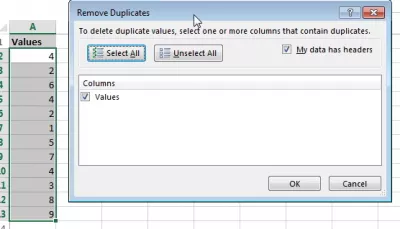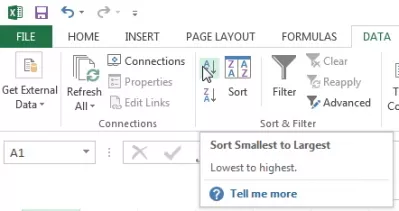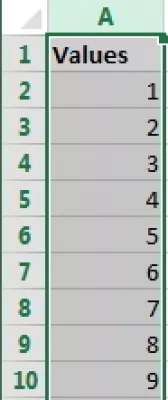របៀបលុបស្ទួននៅក្នុង Excel
របៀបលុបបំបាត់ភាពស្ទួនក្នុង Excel
របៀបស្វែងរក duplicate ក្នុង Excel, លុបជួរដេកស្ទួននៅក្នុង Excel និងលុបបំបាត់ duplicate ក្នុង Excel គឺជារបស់ដូចគ្នាទាំងអស់ដោយមានមុខងារសាមញ្ញមួយដែលបានរួមបញ្ចូលនៅក្នុង Excel ដើម្បីអនុវត្តការចម្លងទិន្នន័យ។
ខាងក្រោមនេះយើងក៏នឹងស្នើដំណោះស្រាយមួយផ្សេងទៀតជាមួយរូបមន្តស្ទួនដកចេញ Excel ដែលក៏អាចត្រូវបានប្រើដើម្បីសម្គាល់ស្ទួននៅក្នុង Excel និងលាក់ស្ទួននៅក្នុង Excel ដោយមិនចាំបាច់លុបបំបាត់ស្ទួននៅក្នុង Excel ។
ដំណោះស្រាយរហ័សមួយជាមួយប៊ូតុងធម្មតាដើម្បីលុបស្ទួនទាំងអស់និងដំណោះស្រាយមួយដោយប្រើអនុគមន៍និងរូបមន្តដែលមានភាពស្មុគស្មាញបន្តិចដើម្បីកំណត់អត្តសញ្ញាណពួកវា។
តើធ្វើដូចម្តេចដើម្បីកម្ចាត់ស្ទួនក្នុង Excel
ការតម្រៀបបញ្ជីនិងយកស្ទួនគឺជាប្រតិបត្តិការសាមញ្ញនិងមានប្រយោជន៍នៅពេលធ្វើការជាមួយបញ្ជីទិន្នន័យ: អាស័យដ្ឋានអ៊ីម៉ែលលេខវិក័យប័ត្រតម្លៃ ...
លទ្ធភាពមួយទៀតគឺប្រើ Excel 2013 ពីឈុតកម្មវិធី Microsoft Office 2013 ។
វិធីដកចេញស្ទួននៅក្នុង Excel
ចាប់ផ្តើមជាមួយសំណុំទិន្នន័យរបស់អ្នកជ្រើសជួរឈរដែលអ្នកចង់លុបស្ទួន។
បន្ទាប់មកពីម៉ឺនុយទិន្នន័យជ្រើសជម្រើស យកចេញស្ទួន ។
នៅក្នុងប្រអប់លេចឡើងជ្រើសបើទិន្នន័យរបស់អ្នកមានក្បាលឬមិនមានន័យថាបន្ទាត់ដំបូងដែលនឹងមិនត្រូវបានចាត់ទុកក្នុងប្រតិបត្តិការនិងជួរឈរដែលអ្នកចង់ពិចារណាហើយចុចយល់ព្រម។ នេះជារបៀបលុបជួរដេកដែលស្ទួននៅក្នុង Excel!
វាថែមទាំងធ្វើការជាមួយជួរឈរពីរជួរឈរបីឬច្រើន។ អ្វីទាំងអស់ដែលអ្នកត្រូវធ្វើគឺជ្រើសរើសជួរឈរច្រើនដែលផ្ទុកទិន្នន័យនៅពេលចាំបាច់ហើយអនុគមន៍នេះនឹងលុបស្ទួន។ នេះជារបៀបប្រៀបធៀបជួរឈរពីរដើម្បីស្វែងរកស្ទួននៅក្នុង Excel និងធ្វើការជាមួយជួរឈរច្រើនទៀតប្រសិនបើចាំបាច់។
អ្នកគួរតែទទួលបានការបញ្ជាក់មួយជាមួយចំនួននៃការស្ទួនដែលបានលុបនិងតម្លៃតែមួយដែលនៅសល់។
ចុងបញ្ចប់អ្នកប្រហែលជាចង់តម្រៀបទិន្នន័យហើយឥឡូវនេះស្ទួនត្រូវបានលុបចោលដើម្បីឱ្យមានបញ្ជីស្អាត។
ក្លាយជាកម្មវិធី Excel Pro: ចូលរួមវគ្គសិក្សារបស់យើង!
លើកកម្ពស់ជំនាញរបស់អ្នកពីអ្នកថ្មីថ្មោងចំពោះវីរៈបុរសជាមួយនឹងវគ្គសិក្សាមូលដ្ឋានគ្រឹះរបស់យើង 365 វគ្គដែលបានរចនាឡើងដើម្បីធ្វើឱ្យអ្នកស្ទាត់ជំនាញក្នុងរយៈពេលតែពីរបីវគ្គប៉ុណ្ណោះ។
ចុះឈ្មោះនៅទីនេះ
រក្សាការជ្រើសរបស់អ្នកក្នុងម៉ឺនុយទិន្នន័យដូចគ្នាជ្រើសតម្រៀបតាមលំដាប់ឡើងឬចុះក្រោមហើយមើល!
តម្រៀបពីតូចៗទៅធំបំផុតឬពីធំបំផុតទៅតូចដោយអាស្រ័យលើសំណុំទិន្នន័យនិងតម្រូវការសម្រាប់វា។
លាក់ភាពស្ទួនក្នុង Excel
ដើម្បីលាក់ស្ទួននៅក្នុង Excel និងមានការចម្លងទិន្នន័យដែលនឹងរក្សាទុកទិន្នន័យទាំងមូលជំនួសឱ្យលុបស្ទួនធ្វើដូចខាងក្រោម។ វាក៏ជាវិធីមួយផ្សេងទៀតដើម្បីសម្គាល់រូបស្ទួននៅក្នុង Excel ជាមួយរូបមន្តជំនួសឱ្យការប្រើប្រាស់មុខងារឋិតឋេរ។ វាក៏នឹងរកឃើញតម្លៃតែមួយគត់នៅក្នុង Excel ជួរឈរច្រើនក្នុងជំហានតែមួយចំនួនរហ័សនិងងាយស្រួល:
- បន្ថែមជួរឈរថ្មីមួយនៅក្នុងសំណុំទិន្នន័យ, ទាំងមុនឬបន្ទាប់ទិន្នន័យ,
- បញ្ជាទិញទិន្នន័យតាមជួរឈរ។ ប្រសិនបើជួរឈរពីររឺច្រើនជាងនេះគឺចាំបាច់សម្រាប់ការពិនិត្យស្ទួនសូមបង្កើតជួរឈរមួយផ្សេងទៀតដែលមានការដាក់បន្តគ្នានៃជួរឈរពីរឬច្រើននេះនិងបង្គាប់ដោយការដាក់បន្តគ្នានោះ។
- ក្នុងជួរឈរទទេបន្ថែមរូបមន្តខាងក្រោម (ប្រសិនបើជួរឈរគឺ A និងក្រឡាទទេដំបូងគឺ A2 ហើយ B2 គឺជាក្រឡាទីមួយដែលពិនិត្យមើលស្ទួន) ។
រូបមន្តដើម្បីស្វែងរកស្ទួននៅក្នុង Excel
បន្លិចជួរដេកដែលស្ទួននៅក្នុង Excel
ឥឡូវនេះគ្រាន់តែជ្រើសជួរដេកទាំងអស់ដែលមានតម្លៃស្ទួនក្នុងជួរឈរ A និងបន្លិចពួកវា!
កំណត់ភាពស្ទួននៅក្នុង Excel
ឥឡូវស្ទួនទាំងអស់ត្រូវបានសម្គាល់ហើយអ្នកអាចធ្វើអ្វីដែលអ្នកចង់បានជាមួយពួកគេ: បន្លិចស្ទួនលាក់ស្ទួនឬមើលរបៀបលុបជួរដេកដែលស្ទួននៅក្នុង Excel, ...
excel ដកស្ទួនពីជួរឈរ
ដើម្បីលុបស្ទួនឬលាក់ស្ទួនក្នុង Excel គ្រាន់គ្រាន់តែត្រងលើតម្លៃជួរឈរ A ស្មើ Duplicate និងអនុវត្តសកម្មភាពដែលត្រូវគ្នា។ នេះជារបៀបលុបកម្មវិធីស្ទួននៅក្នុង Excel 2013 ដើម្បីអនុវត្ត Excel ដកចេញស្ទីលពីបញ្ជីប៉ុន្តែក៏របៀបលុបអ្នកស្ទួននៅក្នុង Excel 2013 ។
រាប់ស្ទួនក្នុង Excel
ដើម្បីរាប់ស្ទួនក្នុងសន្លឹកបច្ចុប្បន្នបន្ថែមជួរឈរទទេមួយនៅខាងស្ដាំជួរឈរដែលមានមុខងារការប្រៀបធៀបតម្រងលើជួរឈរស្មើគ្នាដើមនិងបន្ថែមរូបមន្តខាងក្រោមក្នុងជួរឈរ B. អ្នកនៅតែមានកូនសោនៅក្នុងជួរឈរ C :
និងពង្រីករូបមន្តទៅជួរឈរទាំងមូល។ ដូច្នេះវានឹងបង្ហាញចំនួនស្ទួនសម្រាប់តម្លៃនីមួយៗ!
សំណួរដែលគេសួរញឹកញាប់
- តើមានជំហានអ្វីខ្លះដែលគួរតែត្រូវបានដកចេញនូវធាតុស្ទួនដែលមានប្រសិទ្ធិភាពពីសំណុំទិន្នន័យក្នុង Excel ដោយធានានូវទិន្នន័យភាពត្រឹមត្រូវ?
- ដើម្បីលុបស្ទួនក្នុង Excel សូមជ្រើសរើសជួរសំណុំទិន្នន័យឬតារាងទាំងមូលរុករកទៅផ្ទាំងទិន្នន័យហើយចុចលើ ចេញ ។ បន្ទាប់មក Excel នឹងជំរុញឱ្យអ្នកប្រើជ្រើសរើសជួរឈរមួយណាដែលត្រូវពិនិត្យរកលេខស្ទួនការសំអាតសំណុំទិន្នន័យនៃធាតុដដែលៗ។
បញ្ចប់កម្មវិធី Excel ឆ្នាំ ២០១៩ សម្រាប់អ្នកចាប់ផ្តើមដំបូងនៅក្នុងវីដេអូ

Yoann Bierling គឺជាការបោះពុម្ពផ្សាយវេបនិងឌីជីថលប្រឹក្សាឌីជីថលដែលធ្វើឱ្យផលប៉ះពាល់ជាសកលតាមរយៈជំនាញនិងការច្នៃប្រឌិតបច្ចេកវិទ្យា។ ងប់ងល់នឹងការផ្តល់អំណាចដល់បុគ្គលនិងអង្គការឱ្យរីកចម្រើនក្នុងយុគសម័យឌីជីថលគាត់ត្រូវបានជំរុញឱ្យទទួលបានលទ្ធផលពិសេសនិងជំរុញកំណើនតាមរយៈការបង្កើតមាតិកាអប់រំ។
ក្លាយជាកម្មវិធី Excel Pro: ចូលរួមវគ្គសិក្សារបស់យើង!
លើកកម្ពស់ជំនាញរបស់អ្នកពីអ្នកថ្មីថ្មោងចំពោះវីរៈបុរសជាមួយនឹងវគ្គសិក្សាមូលដ្ឋានគ្រឹះរបស់យើង 365 វគ្គដែលបានរចនាឡើងដើម្បីធ្វើឱ្យអ្នកស្ទាត់ជំនាញក្នុងរយៈពេលតែពីរបីវគ្គប៉ុណ្ណោះ។
ចុះឈ្មោះនៅទីនេះ